Když ve videu MP4 najdete vtipný klip nebo nádhernou scénu, možná budete chtít vystřihnout požadované části a použít je jako memy, které pošlete svým přátelům. Většina memů a emotikonů je ale uložena ve formátu GIF, který má menší velikost a vyšší kompatibilitu na internetu. Takže raději převést video MP4 na animovaný GIF pro snadné odeslání ostatním nebo sdílení na SNS.
Ve skutečnosti není těžké vytvořit GIF z videí MP4. V tomto článku se dozvíte o 4 efektivních způsobech, jak rychle převést videa MP4 na GIF. Existují tři způsoby pro PC a online a také můžete převést MP4 na GIF na Android/iOS.
- Část 1: Nejjednodušší způsob, jak převést MP4 na GIF na Windows/Mac
- Část 2: Jak převést MP4 na animovaný GIF pomocí Photoshopu
- Část 3: Jak převést videa MP4 na GIF online zdarma
- Část 4: Nejlepší řešení pro převod MP4 na GIF v systému Android/iOS
- Část 5: Nejčastější dotazy týkající se převodu souborů MP4 na animovaný GIF
Část 1: Nejjednodušší způsob, jak převést MP4 na GIF na Windows/Mac
AVAide Video konvertor je druh výkonného softwaru pro převod mezi videi MP4 a animovanými soubory GIF, protože podporuje více než 300 formátů pro import a export. Chcete-li převést soubory MP4 na soubory GIF s přizpůsobeným nastavením, stačí několikrát kliknout myší. Přestože je použití velmi snadné, další editační funkce vám umožňují libovolně upravit rozlišení videa a snímkovou frekvenci.
- Převeďte video MP4 na animovaný GIF ve vysoké kvalitě a frekvenci.
- Podpora více než 300 formátů pro import a export.
- Přizpůsobte rozlišení videa a snímkovou frekvenci podle svých potřeb.
- Vestavěné editační funkce pro stříhání, otáčení, přidávání titulků, přidávání efektů atd.
Krok 1Stažení zdarma AVAide Video konvertor na vašem Windows/Mac a spusťte jej. Klikněte na Přidat soubory vyberte požadovaná videa MP4, která chcete přidat. Není třeba ořezávat části videa předem, můžete přímo přidat úplná videa MP4 a převést je na GIF.

Krok 2Klikněte na Převést vše na nabídky v pravém horním rohu a vyberte Video seznam. Poté přejděte dolů a vyhledejte GIF formát. Můžete si vybrat formát GIF s různými velikostmi a kvalitou podle vašich potřeb. Pro udržení vysoké kvality si můžete vybrat maximum 700x526 rozlišení.

Krok 3Na hlavní stránce můžete kliknout na Střih a ikonu Upravit pro oříznutí, otočení a přidání filtrů. Po kliknutí na ikonu Vyjmout můžete snadno upravit časovou osu a vybrat požadované poplácání a můžete kliknout na Přidat segment tlačítko pro vytvoření několika GIFů.
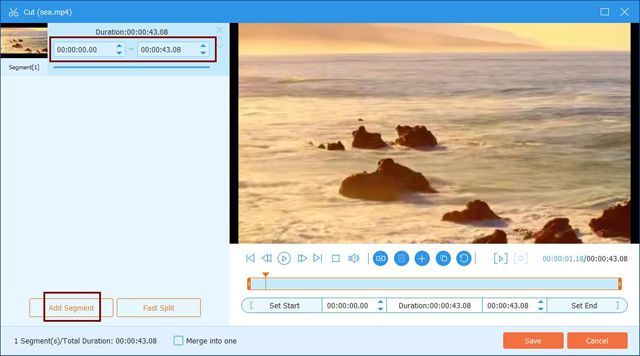
Poté můžete kliknout na Upravit tlačítko pro oříznutí a otočení videí. Můžete si také vybrat přednastavené filtry a přidat vodoznaky nebo texty, aby byly animované GIFy zajímavější.
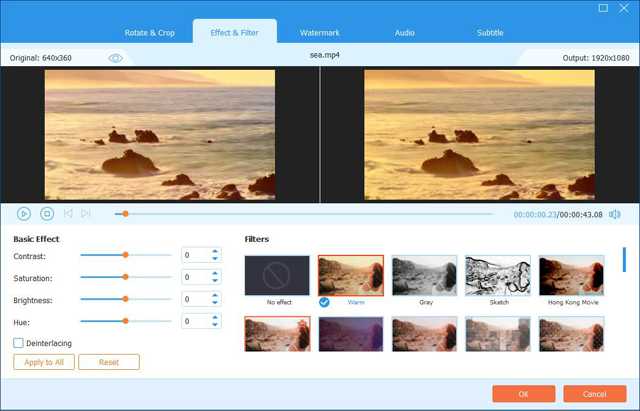
Krok 4Nakonec se můžete vrátit do hlavního rozhraní a vybrat požadovanou cestu úložiště. Poté klikněte na Převést vše tlačítko pro zahájení převodu dávky MP4 videí na GIF.

Část 2: Jak převést MP4 na animovaný GIF pomocí Photoshopu
Photoshop je jeden z profesionálních softwarů pro zpracování obrázků, který umí vytvářet GIFy i z MP4 videí. Pro začátečníky je to ale poměrně obtížné a GIF dokáže vytvořit pouze jednou. Zde jsou podrobné kroky:
Krok 1Po otevření Photoshopu v počítači klikněte na Soubor tlačítko pro výběr Import volba. Poté klikněte na Video snímky do vrstev možnost vybrat požadovaná videa MP4.
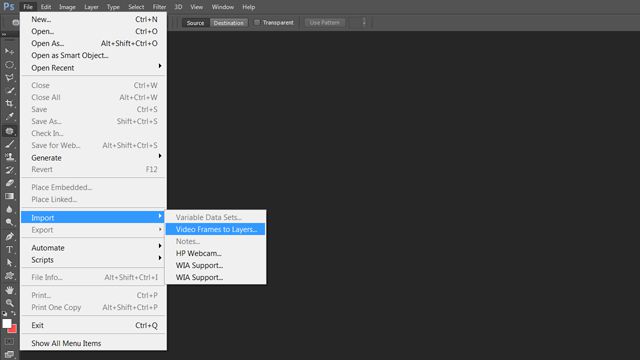
Krok 2Ve vyskakovacím okně se otevře GIF maker. Poté můžete zatažením za časovou osu vybrat požadované videoklipy. A do prázdného pole byste měli zadat snímkovou frekvenci. Čím vyšší číslo, tím nižší je snímková frekvence. Nakonec zaškrtněte Vytvořte animaci snímku možnost a klepněte na OK tlačítko pro pokračování.
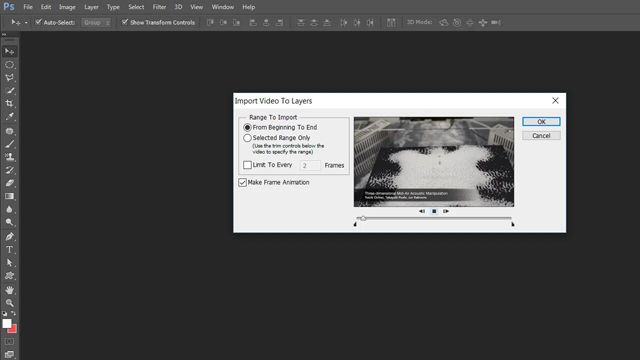
Krok 3Poté klikněte na Soubor menu pro výběr Uložit pro web volba. Ve vyskakovacím okně byste měli vybrat formát GIF a kliknout na Uložit tlačítko pro zahájení převodu MP4 videí na animované GIFy.
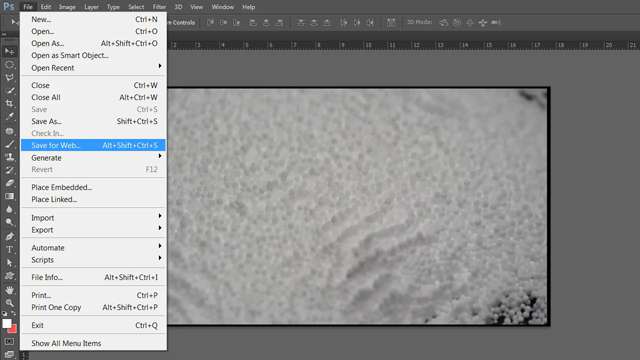
Část 3: Jak převést videa MP4 na GIF online zdarma
Existuje mnoho online video konvertorů, ze kterých si můžete vybrat. Convertio je jedním ze snadno použitelných online video konvertorů pro převod MP4 na GIF. Ale měli byste si uvědomit, že nemůžete změnit žádná nastavení videí, včetně doby trvání, rozlišení, snímkové frekvence atd. Pokud potřebujete pouze rychlou konverzi, můžete postupovat podle následujících kroků:
Krok 1V libovolném prohlížeči přejděte na oficiální web Convertio. Klikněte na Vyberte Soubory tlačítkem vyberte požadovaná videa MP4.
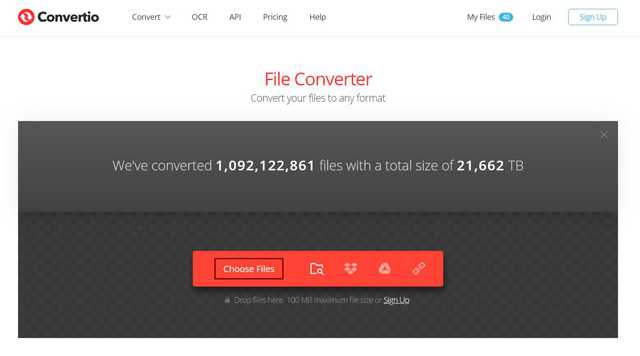
Krok 2Klikněte na Tři tečky ikonu pro výběr GIF formátu v obraz seznam. Poté klikněte na Konvertovat tlačítko pro pokračování v procesu. Po převodu souborů MP4 na soubory GIF můžete přímo kliknout na Stažení tlačítko pro uložení GIFů.
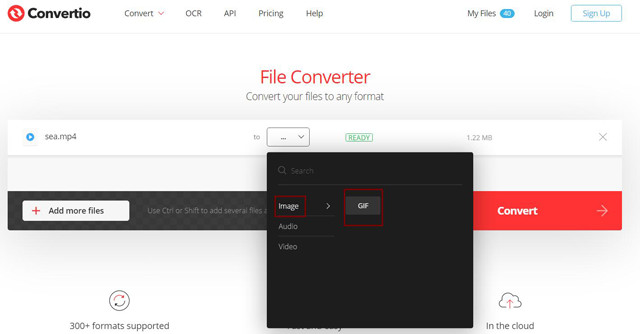
Část 4: Nejlepší řešení pro převod MP4 na GIF na Android/iPhone
ImgPlay je výkonný tvůrce GIFů pro zařízení Android a iOS, který dokáže vytvářet GIFy s více funkcemi, snadno převádět videa MP4 na GIFy atd. Když nahrajete svá originální videa, můžete je snadno vystřihnout, otočit a přidat filtry, texty, emotikony, nálepky k videím. Tímto způsobem můžete sami vytvářet vtipné GIFy. Navíc po převodu MP4 videa na animovaný GIF si můžete vybrat, zda chcete uložit do telefonu nebo je přímo sdílet na Twitter, WhatsAapp, Messenger, Instagram atd. Tato aplikace také neumí upravovat podrobné parametry souborů GIF, takže export GIF má vždy nízkou kvalitu.
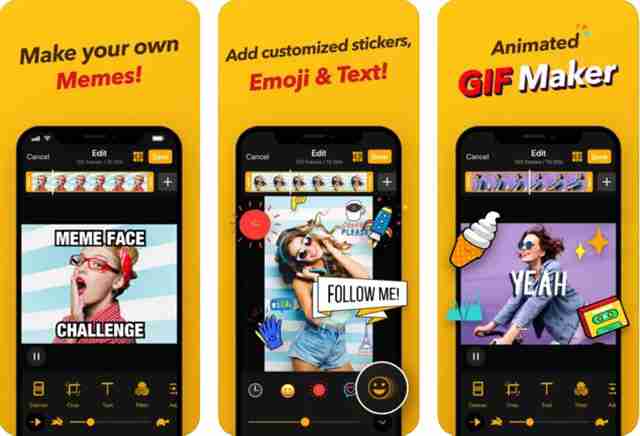
Část 5: Nejčastější dotazy týkající se převodu souborů MP4 na animovaný GIF
1. Mohu po převodu MP4 na GIF zachovat původní kvalitu?
Ne, nemůžeš. Soubory GIF nepodporují rozlišení 1080p jako videa MP4. Maximální rozlišení pro soubory GIF je 700 x 526 a snímková frekvence může dosáhnout pouze 8 snímků za sekundu. Po převodu videí MP4 na GIF je tedy nutné snížit kvalitu.
2. Jak hrát animované GIFy ve Windows?
Většina přehrávačů videa v systému Windows podporuje přehrávání animovaných obrázků GIF. Ke sledování GIFů stačí použít vestavěný Windows Media Player. Do svého Windows si samozřejmě můžete stáhnout jakýkoli profesionální přehrávač videa.
3. Mohu použít After Effects k exportu videí GIF?
Ne, nemůžeš. After Effects je profesionální video editor, ale nepodporuje export videí do formátu GIF. Videa můžete nejprve exportovat do formátu MP4 a poté převést video MP4 na animovaný GIF pomocí AVAide Video Converter.
Jako zajímavé memy a emotikony jsou GIFy na internetu stále populárnější. A musí existovat mnoho MP4 videí, která obsahují vtipné části. Ale nebojte se. Po přečtení tohoto článku jste se naučili, jak převést MP4 videa na animované GIFy na PC a mobilech. Nejjednodušší způsob je použití AVAide Video Converter k vytvoření GIF z videí MP4 s přizpůsobeným nastavením.
Vaše kompletní sada nástrojů pro video, která podporuje více než 350 formátů pro převod v bezztrátové kvalitě.



 Bezpečné stahování
Bezpečné stahování


